css学习笔记-黑马程序员前端视频
以下是在b站上学习的黑马程序员的前端视频,记录一下学习笔记,用于自己复盘,有需要学习的可以去b站学习原版视频
1. css常见属性:
css写在style标签中
- color:文字颜色
- font-size:字体大小
- background-color:背景颜色
- width:宽度
- height:高度
<style>
p {
/* 文字颜色变红色 */
color: red;
/* 字变大 px:像素 */
font-size: 30px;
/* 背景颜色 */
background-color: green;
/* width height; */
width: 400px;
height: 400px;
}
</style>
2. css引入方式:
- 内嵌式:css写在style标签中(只应用于当前页面,小案例)
<head>
<style>
div {
color: red;
}
</style>
</head>
<body>
<div>这个div是什么颜色</div>
</body>
- 外联式:css写在一个单独的.css文件中(应用于多个页面,项目中使用)
<head>
<!-- 关系: 样式表 -->
<link rel="stylesheet" href="./my.css">
</head>
<body>
<!-- css外联式 -->
<p>这是p标签</p>
</body>
<!-- .css: -->
p {
color: red;
}
- 行内式:css写在标签的style属性中(作用于当前标签,配合js使用)
<body>
<div style="color: green; font-size: 30px;">这是div标签</div>
</body>
3.基础选择器
3.1 标签选择器
标签名 { css属性名:属性值; }
- 标签选择器选择的是一类标签,而不是单独某一个
- 标签选择器无论嵌套关系有多深,都能找到对应的标签
<head>
<style>
/* 选择器 {} */
/* 标签选择器 就是 以标签名命名的选择器 */
p {
color: red;
}
/* 标签选择器 选中所有的这个标签都生效css */
</style>
</head>
<body>
<p>pppppppp</p>
</body>
3.2 类选择器(最常用)
.类名{css属性名: 属性值}
- 所有标签上都有class属性
- 类名可以由数字、字母、下划线、中划线组成,但不能以数字或者中划线开头
- 一个标签可以同时有多个类名,类名之间以空格隔开
<head>
<style>
.red {
color: red;
}
.size {
font-size: 66px;
}
</style>
</head>
<body>
<!-- 类: 定义 和 使用才能生效 -->
<!-- 一个标签可以使用多个类名 , 需要空格隔开即可 -->
<p class="red size">222</p>
<div class="red">这个标签文字也要变红</div>
</body>
3.3 id选择器
#id属性值{css属性名: 属性值}
- 所有标签上都有id属性
- 一个页面中id不可重复
- 一个标签只可以有一个id属性值
- 一个id选择器只能选中一个标签
<head>
<style>
/* 定义id选择器 */
#blue {
color: skyblue;
}
</style>
</head>
<body>
<div id="blue">这个div文字是蓝色的</div>
</body>
3.4 通配符选择器
<head>
<style>
* {
color: red;
}
</style>
</head>
<body>
<div>div</div>
<h1>h1</h1>
<span>span</span>
<p>pppp</p>
</body>
4.字体样式
<head>
<style>
p {
/* 字体大小 */
font-size: 30px;
/* 字体粗细-加粗:bold/700,不加粗:normal/400 */
font-weight: 700;
/* 字体样式:italic倾斜,normal正常 */
font-style: italic;
/* font-family: 宋体;微软雅黑, 黑体, sans-serif */
font-family: 微软雅黑;
/* 层叠性: 后面的覆盖前面的属性 */
/* 字体颜色*/
color: red;
/* font连写属性: style weight size 字体; */
font: italic 700 100px 微软雅黑;
/* 文本缩进:1em(一个字)*/
text-indent: 2em;
/* 文本对齐方式:left center right; */
text-align: center;
/* 文本修饰:underline下划线 line-through删除线 overline上划线 none无线; */
text-decoration: none;
/* 行高line-height: 50px/1.5; */
line-height: 1.5;
/* font连写:66px 宋体 倾斜 加粗 行高是2倍 */
font: italic 700 66px/2 宋体;
/* 垂直居中技巧: 设置行高属性值 = 自身高度属性值 */
/*盒子宽度,高度,背景颜色*/
width: 552px;
height: 400px;
background-color: pink;
/* 盒子垂直居中技巧: 设置行高属性值 = 自身高度(背景不是字号)属性值 */
line-height: 400px;
/* 盒子水平居中技巧: */
margin: 0 auto;
}
/* 控制placeholder的样式 */
.search input::placeholder {
font-size: 14px;
color: #bfbfbf;
}
</style>
</head>
<body>
<p>段落文字</p>
</body>
混淆点:
文本,行内元素,行内块因素的水平居中:text-align: center;
块级元素的居中:margin: 0 auto;
单行文本垂直居中:line-height
5.选择器进阶
5.1 复合选择器
- 后代选择器(
选择器1 选择器2 { css }),常用的选择器类型
<head>
<style>
/* 选中div中的所有a,p中的a也会被选中 */
div a {
color: red;
}
</style>
</head>
<body>
<div>
<a href="#">这是div里面的a</a>
<p>
<a href="#">这是div里面的p里面的a</a>
</p>
</div>
</body>
- 子代选择器(
选择器1 > 选择器2 { css })
<head>
<style>
/* 选中div中的a */
div>a {
color: red;
}
</style>
</head>
<body>
<div>
/* 只选中div中的a,不选p中的a */
<a href="#">这是div里面的a</a>
<p>
<a href="#">这是div里面的p里面的a</a>
</p>
</div>
</body>
5.2 并集选择器
选择器1 , 选择器2 { css },同时选择多个选择器设置,用于浏览器布局相似的多个模块,可以优化浏览器处理速度
<head>
<style>
/* p div span h1 文字颜色是红色 */
p,
div,
span,
h1 {
color: red;
}
</style>
</head>
<body>
<p>ppp</p>
<div>div</div>
<span>span</span>
<h1>h1</h1>
<h2>h2</h2>
5.3 交集选择器
选择既被选择器1选中又被选择器2选中的标签
<head>
<style>
p.box {
color: red;
}
</style>
</head>
<body>
<!-- 找到第一个p,带box类的, 设置文字颜色是红色 -->
<p class="box">这是p标签:box</p>
</body>
5.4 hover伪类选择器
鼠标悬停时的状态,常用类型
选择器:hover {css}
<head>
<style>
/* 用户鼠标悬停到div的时候, 文字是绿色 */
div:hover {
color: green;
}
</style>
</head>
<body>
<div>div</div>
</body>
6.背景属性
css布局可以将所有内容看作是一个盒子,大盒子内部装小盒子,布局也就是盒子之间的排列
/* 盒子宽度,高度,背景颜色 */
width: 400px;
height: 400px;
/* 红绿蓝三原色, a是透明度0-1 */
background-color: pink;
background-color: #ccc;
background-color: rgba(0, 0, 0, .5);
/*背景图片,默认水平和垂直方向平铺*/
background-image: url(./images/1.jpg);
/*背景平铺属性*/
/*repeat:平铺,no-repeat:不平铺,repeat-x:沿着水平方向平铺,repeat-y:沿着垂直方向平铺*/
background-repeat:repeat
/*背景位置:水平方向位置 垂直方向位置;或者用像素表示*/
/*水平方向:left center right*/
/*垂直方向:top center bottom*/
background-position:left top;
background-position: 50px 100px;
/*背景复合属性连写,不分前后顺序*/
/*背景色 背景图 背景图平铺 背景图位置 */
background: pink url(./images/1.jpg) no-repeat center bottom;
7.元素显示模式
当设置行内标签宽高不生效时,需要按照实际需求转为块级元素或转为行内块元素
- 块级元素(
display: block;)
- 一行只能显示一个
- 可以设置宽高
块级标签:div,p,h
- 行内元素(
display: inline;)
- 一行可以显示多个
- 不可以设置宽高
行内标签:a,span
- 行内块元素(
display: inline-block;)
- 一行可以显示多个
- 可以设置宽高
- 行内块标签:
input,textarea
tips
- 可以使用括号内的语句改变元素默认的显示特点,复合布局要求
- 块级元素可以嵌套其他元素,p标签不要嵌套div,p,h等块级元素
- a标签可以嵌套任意元素,除了a标签
8.css三大特性
继承性,层叠性,优先级
8.1 继承性
优点:减少代码量
- 控制文字的属性都能继承; 不是控制文字的都不能继承
- 元素有浏览器默认样式,但优先显示浏览器的默认样式
- a标签的color会继承失效
- h系列标签的font-size会继承失效
可以继承的属性:
- color
- font-style、font-weight、font-size、font-family
- text-indent、text-align
- line-height
8.2 层叠性
- 给同一个标签设置不同的样式,会共同作用在标签上
- 给同一个标签设置相同的样式,最终写在最后的样式会生效
8.3 优先级
不同选择器具有不同的优先级,优先级高的选择器样式会覆盖优先级低选择器样式
优先级:继承 < 通配符选择器 < 标签选择器 < 类选择器 < id选择器 < 行内样式 < !important
!important不能提升继承的优先级,只要是继承优先级最低!
权重叠加计算
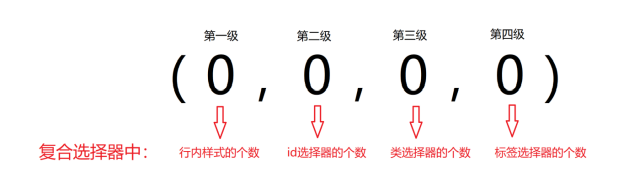
权重叠加计算案例:
- 首先判断选择器是否能直接选中标签,如果不能则是继承,优先级最低
- 如果可以直接选中,则不是继承,看有没有!important,如果有则该项优先级最高
- 都没有情况下通过权重计算公式判断谁的权重最高
<head>
<style>
/* (行内, id, 类, 标签) */
/* (0, 1, 0, 1) 权重最高*/
div #one {
color: orange;
}
/* (0, 0, 2, 0) */
.father .son {
color: skyblue;
}
/* 0, 0, 1, 1 */
.father p {
color: purple;
}
/* 0, 0, 0, 2 */
div p {
color: pink;
}
</style>
</head>
<body>
<div class="father">
<p class="son" id="one">我是一个标签</p>
</div>
</body>
9 盒子模型
便于布局网页元素
<style>
/* 纸箱子, 填充泡沫 */
div {
/*盒子宽度和高度,背景颜色,背景图片*/
width: 300px;
height: 300px;
background-color: pink;
background-image: url();
/* 边框线 == 纸箱子 */
/*border:粗细 样式(solid实线,dashed虚线,电线dotted) 颜色*/
border: 1px solid #000;
/*单方向设置:border-top,border-bottom,border-left,border-right,*/
border-left: 5px dotted #000;
/* 内边距 == 填充泡沫 : 出现在内容和盒子边缘之间 */
/*单方向设置:padding-top,padding-bottom,padding-left,padding-right,*/
padding-top: 20px;
/* 添加了4个方向的内边距 */
padding: 20px;
/* padding 最多取4个值,上,右,下,左的顺序,没有的属性看对面 */
/* 外边距 : 出现在两个盒子之间, 出现在盒子的外面,四个方位,同上*/
margin: 50px;
}
/*自动清除内外边距*/
* {
margin: 0;
padding: 0;
/* 內减模式 */
box-sizing: border-box;
}
/*清除ul前边的小黑点*/
ul {
list-style:none;
}
/*清除a自带的下划线*/
a {
text-decoration: none;
}
</style>
tips
- 水平布局的盒子,最终距离为左右margin的和
- 垂直布局的盒子,最终距离为上下margin的最大值-只设置一个盒子
- 互相嵌套的块级元素,子元素的margin-top会作用在父级元素上–给父元素设置overflow:hidden
- 给行内元素设置margin和padding时,水平方向的margin和padding布局中有效,垂直方向的margin和padding布局中无效
10.结构伪类
用于查找元素,可以减少对类的依赖,常用于查找父级选择器中的子元素
<style>
/* 选中第一个 */
li:first-child {
background-color: green;
}
/* 最后一个 */
li:last-child {
background-color: green;
}
/* 任意一个 */
li:nth-child(5) {
background-color: green;
}
/* 倒数第xx个 */
li:nth-last-child(1) {
background-color: blue;
}
/*公式中n从0开始*/
/* ** 偶数 */
li:nth-child(2n) {
background-color: green;
}
/* *** 奇数 */
li:nth-child(2n+1) {
background-color: green;
}
/* 找到前3个 */
li:nth-child(-n+3) {
background-color: green;
}
/* *** 3的倍数 */
li:nth-child(3n) {
background-color: green;
}
</style>
<body>
<ul>
<li>这是第1个li</li>
<li>这是第2个li</li>
<li>这是第3个li</li>
<li>这是第4个li</li>
<li>这是第5个li</li>
<li>这是第6个li</li>
<li>这是第7个li</li>
<li>这是第8个li</li>
</ul>
</body>
11. 伪元素
伪元素是为了创建内容,一般页面中的非主体内容可以使用伪元素
伪元素和元素的区别是元素是在Html当中,而伪元素是写在css当中
- 伪元素默认是行内元素,设置宽高不生效
- 必须设置content属性才能生效
<head>
<style>
.father::before {
/* 在内容之前加入元素 */
/* content属性必须添加, 否则伪元素不生效 */
content: '我';
color: green;
width: 100px;
height: 100px;
background-color: blue;
/* 默认是行内元素, 宽高不生效 */
display: block;
}
/* 在内容之后加入元素 */
.father::after {
content: '你';
}
</style>
</head>
<body>
<!-- 伪元素 通过css创建标签, 装饰性的不重要的小图 -->
<!-- 找父级, 在这个父级里面创建子级标签 -->
<div class="father">爱</div>
/*我爱你*/
</body>
12. 浮动(常用)
==标准流:==又称文档流,是浏览器在渲染显示网页内容时默认采用的一套排版规则,规定了应该以何种方式排列元素
常见标准流排版规则
浮动作用:
- 文字环绕在图片周围
<style>
img {
float: left;
}
</style>
- 网页布局,让垂直布局的盒子变成水平布局
<head>
<style>
div {
width: 100px;
height: 100px;
}
.one {
background-color: pink;
float: left;
}
.two {
background-color: skyblue;
/* flr */
/* float: right; */
float: left;
}
</style>
</head>
<body>
<!-- 2. 网页布局: 块在一行排列 -->
<div class="one">one</div>
<div class="two">two</div>
</body>
效果如下:
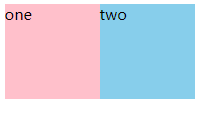
浏览器解析行内块或行内标签的时候, 如果标签换行书写会产生一个空格的距离,设置浮动之后空格会消失
浮动的特点:
- 浮动元素会脱离标准流(简称:脱标),在标准流中不占位置,当设置浮动后,该元素不占位置,后面的元素会补上空位,浮动的标签默认顶对齐,浮动后的标签具备行内块特点。
- 浮动元素比标准流高半个级别,可以覆盖标准流中的元素
- 浮动找浮动,下一个浮动元素会在上一个浮动元素后面左右浮动
- 浮动元素有特殊的显示效果,一行显示多个,同时可以设置宽高
- 浮动的元素不能通过text-align:center或者margin:0 auto(浮动优先)
<style>
.one {
width: 100px;
height: 100px;
background-color: pink;
float: left;
/* margin-top: 50px; */
}
.two {
width: 200px;
height: 200px;
background-color: skyblue;
/* float: left; */
/* 因为有浮动, 不能生效 - 盒子无法水平居中 */
/* margin: 0 auto; */
}
.three {
width: 300px;
height: 300px;
background-color: orange;
}
</style>
<body>
<div class="one">one</div>
<div class="two">two</div>
<div class="three">three</div>
</body>
第一个粉色盒子设置左浮动之后效果如下:

再设置第二个蓝色盒子浮动后,效果如下:
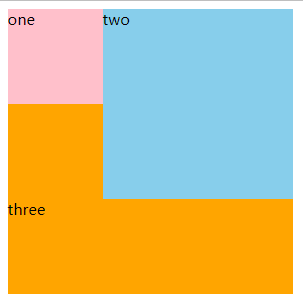
当给第一个盒子设置上边缘内边距后粉色盒子下移
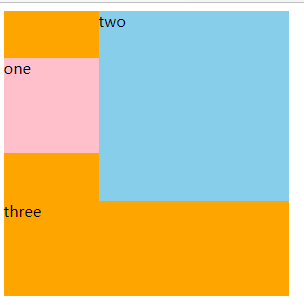
要想做版心居中的元素,首先要加一个背景盒子,设置居中再加分区的盒子设置浮动
浏览器执行效率更高,css书写顺序:
- 浮动 / display
- 盒子模型:margin border padding 宽度高度背景色
- 文字样式
清除浮动带来的影响:
**浮动的影响:**父子级标签, 子级浮动, 父级没有高度, 后面的标准流盒子会受影响, 显示到上面的位置
网页制作过程中一些常用的布局:
清除方法:
- 在父级元素最后添加一个块级元素,给添加的块级元素设置:
clear:both
.clearfix {
/* 清除左右两侧浮动的影响 */
clear: both;
}
- 单伪元素清除法
.clearfix::after {
content: '';
/* 伪元素添加的标签是行内, 要求块 */
display: block;
clear: both;
/* 为了兼容性 */
height: 0;
visibility: hidden;
}
- 双伪元素清除法
/* .clearfix::before 作用: 解决外边距塌陷问题*/
/* 外边距塌陷: 父子标签, 都是块级, 子级加margin会影响父级的位置 */
/* 清除浮动 */
.clearfix::before,
.clearfix::after {
content: '';
display: table;
}
/* 真正清除浮动的标签 */
.clearfix::after {
/* content: '';
display: table; */
clear: both;
}
- 给父元素设置
overflow:hidden
14.定位
三大布局方式:标准流,浮动和定位
定位的作用:
- 解决盒子之间的层叠作用
- 可以让盒子始终固定在屏幕中的某个位置
定位的属性:position
定位方式:
-
静态定位-
position: static; -
相对定位-
position: relative;- 占有原来的位置
- 仍然具体标签原有的显示模式特点
- 改变位置参照自己原来的位置
- 如果left和right都有, 以left为准; top和bottom都有以top 为准
-
绝对定位-
position: absolute;- 脱标, 不占位
- 改变标签的显示模式特点: 具体行内块特点(在一行共存, 宽高生效)
- 先找已经定位的父级, 如果有这样的父级就以这个父级为参照物进行定位;有父级, 但父级没有定位, 以浏览器窗口为参照为进行定位
- 绝对定位查找父级的方式: 就近找定位的父级, 如果逐层查找不到这样的父级, 就以浏览器窗口为参照进行定位(子绝父相)
- 绝对定位的盒子不能使用左右margin auto居中
/* 1. 绝对定位的盒子不能使用左右margin auto居中 */
position: absolute;
/* left: 50%, 整个盒子移动到浏览器中间偏右的位置 */
left: 50%;
/* 把盒子向左侧移动: 自己宽度的一半 */
margin-left: -150px;
top: 50%;
margin-top: -150px;
/* 位移: 自己宽度高度的一半 */
transform: translate(-50%, -50%);
/* 绝对定位的盒子显示模式具备行内块特点: 加宽度高度生效, 如果没有宽度也没有内容, 盒子的宽度尺寸就是0 */
/* 如果子级和父级的宽度相同,用width: 100%;表示宽度 */
width: 100%;
- 固定定位-
position: fixed;- 脱标-不占位置
- 改变位置参考浏览器窗口
- 具备行内块特点
.box {
position: fixed;
left: 0;
top: 0;
width: 200px;
height: 200px;
background-color: pink;
}
偏移值设置:
- 水平-left/right: px
- 垂直-top/bottom: px
不同布局方式元素的层级关系:
- 标准流<浮动<定位
- 相对、绝对、固定默认层级相同
- 默认情况下,按照书写顺序后来者居上,除此之外,可以设置
z-index:整数,整数默认为0,取值越大,显示顺序越靠上。
15.装饰
15.1 基线
基线:文字排版过程中存在用于对齐的基线,解决行内/行内块元素垂直对齐问题
解决问题1:浏览器遇到行内和行内块标签当做文字处理, 默认文字是按基线对象
解决方案:vertical-align: middle;或者display: block;
解决问题2:图片在盒子中间居中
解决方案:父级添加一个 行高line-height:行高;,然后将图片添加vertical-align:middle;,想让图片水平也居中,再给父级添加上text-align:center;
/*默认基线对齐*/
vertical-align: baseline;
/*顶部对齐*/
vertical-align: top;
/*中部对齐*/
vertical-align: middle;
/*底部对齐*/
vertical-align: bottom;
15.2 光标
默认是箭头
/* 手型,提示用户可以点击 */
cursor: pointer;
/* 工字型, 表示可以选择文字 */
cursor: text;
/* 十字型, 表示用户可以移动 */
cursor: move;
15.3 边框圆角
作用:让盒子四个角变得圆润,增加页面细节,提升用户体验
border-radius: 数字+px/百分比,从左上角开始赋值,顺时针赋值,没有赋值的看对角
border-radius: 10px;
border-radius: 10px 20px 40px 80px;
**正圆:**盒子必须是正方形,设置边框圆角为盒子宽高的一半,border-radius最大值只能取到50%
.one {
width: 200px;
height: 200px;
background-color: pink;
/* border-radius: 100px; */
/* 50% : 取盒子尺寸的一半 */
border-radius: 50%;
}
胶囊按钮:盒子为长方形,设置border-radius为盒子高度的一半
/* 胶囊状: 长方形, border-radius取值是高度的一半 */
.two {
width: 400px;
height: 200px;
background-color: skyblue;
border-radius: 100px;
}
15.4 溢出部分显示效果
字体过多,超过盒子的部分显示类型:
/* 默认溢出部分可见 */
overflow: visible;
/* 溢出隐藏,最常用,可以解决外边距塌陷的问题 */
overflow: hidden;
/* 滚动: 无论内容是否超出都显示滚动条的位置 */
overflow: scroll;
/* auto: 根据内容是否超出, 判断是否显示滚动条 */
overflow: auto;
15.5 元素隐藏效果
/* 占位隐藏 */
visibility: hidden;
/* 不占位隐藏 */
display: none;
15.6 元素透明度
/*opacity: 0-1之间的数字*/
opacity: 0.5;
15.7 边框合并
table {
border: 1px solid #000;
/* 注意: 一定要加给table标签 : 做细线表格 */
border-collapse: collapse;
}
15.8 三角形
实现步骤:
- 设置一个盒子
- 设置四周不同颜色的边框
div {
width: 100px;
height: 100px;
border-top: 10px solid pink;
border-right: 10px solid green;
border-bottom: 10px solid blue;
border-left: 10px solid orange;
}
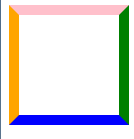
3. 将盒子宽高设置为0,仅保留边框
div {
width: 0;
height: 0;
/* background-color: pink; */
/* transparent: 透明 */
border-top: 10px solid pink;
border-right: 10px solid green;
border-bottom: 10px solid blue;
border-left: 10px solid orange;
}

4. 得到四个三角形,选择其中一个后,其他三角形(边框)设置颜色为透明
div {
width: 0;
height: 0;
border-top: 10px solid transparent;
border-right: 10px solid transparent;
border-bottom: 10px solid transparent;
border-left: 10px solid orange;
}

15.9 选择器
1.链接伪类选择器
常用于选中超链接的不同状态
/*选中a链接未访问过的状态*/
a:link{
}
/*选中a链接访问之后的状态*/
a:visited{
}
/*选中鼠标悬停的状态*/
a:hover{
}
/*选中鼠标按下的状态*/
a:active{
}
2. 焦点伪类选择器
用于选中元素获取焦点时状态,常用于表单控件
/* 获得焦点的状态 */
/* 获得焦点: 把光标点到input里面; 失去焦点: 把光标从input里面拿出来 */
input:focus {
background-color: pink;
}
3. 属性选择器
通过元素上的HTML属性来选择元素,常用于选择 input 标签
/* text:背景色是粉色; password背景色是skyblue */
input[type='text'] {
background-color: pink;
}
input[type="password"] {
background-color: skyblue;
}
15.10 项目样式补充
1. 精灵图
作用:项目中将多张小图片,合并成一张大图片,这张大图片称为精灵图
优点:减少服务器发送次数,减轻服务器的压力,提高页面加载速度
使用步骤:
- 创建一个盒子,设置盒子尺寸和小图尺寸相同
- 将精灵图设置为盒子的背景图片
- 修改背景图位置,通过pxcook测量小图片左上角坐标,分别取负值设置给盒子的background-position:x y
2.背景图片大小
background-size:宽度 高度;
/*常用*/
background-size: 300px;
/*相对于当前盒子的宽高百分比*/
background-size: 50%;
/* 如果图的宽或高与盒子的尺寸相同了, 另一个方向停止缩放 -- 导致盒子可能有留白 */
background-size: contain;
/* 保证宽或高和盒子尺寸完全相同 , 导致图片显示不全 */
background-size: cover;
/* 工作中, 图的比例和盒子的比例都是相同的, contain 和cover效果完全相同; */
3.文字阴影
作用:能够使用精灵图,能够给元素添加阴影效果 ,能够让元素完成过渡效果
text-shadow: h-shadow v-shadow blur color;
/*h-shadow:水平偏移量,允许负值*/
/*v-shadow:垂直偏移量,允许负值*/
/*blur:模糊度*/
/*color:阴影颜色*/
4.盒子阴影
给盒子添加阴影效果
/* box-shadow:h-shadow v-shadow blur spread color inset;*/
box-shadow: 5px 10px 20px 10px green inset;
/*h-shadow:水平偏移量,允许负值*/
/*v-shadow:垂直偏移量,允许负值*/
/*blur:模糊度*/
/*spread:阴影扩大*/
/*color:阴影颜色*/
/*设置为内部阴影*/
5.过渡
作用:让元素的样式慢慢变化,增强交互效果,常配合hover使用transition: 属性 时间;
/* 过渡配合hover使用, 谁变化谁加过渡属性 */
.box {
width: 200px;
height: 200px;
background-color: pink;
/* 宽度200, 悬停的时候宽度600, 花费1秒钟 */
/* transition: width 1s, background-color 2s; */
/* 如果变化的属性多, 直接写all,表示所有 */
transition: all 1s;
}
.box:hover {
width: 600px;
background-color: red;
}
15.11 项目前置认知
1.骨架结构标签
/*<!DOCTYPE html>文档类型声明,告诉浏览器该网页的 HTML版本,DOCTYPE需要写在页面的第一行,不属于HTML标签*/
<!DOCTYPE html>
<!-- zh-CN:中文网站,en:英文-->
<html lang="zh-CN">
<head>
<!--charset="UTF-8" 规定网页的字符编码,否则会出现乱码 -->
<meta charset="UTF-8">
<!-- ie(兼容性差) / edge -->
<meta http-equiv="X-UA-Compatible" content="IE=edge">
<!-- 宽度 = 设备宽度 : 移动端网页的时候要用 -->
<meta name="viewport" content="width=device-width, initial-scale=1.0">
<title>Document</title>
</head>
2.SEO三大标签
作用:搜索引擎优化,让网站在搜索引擎上的排名靠前
title:网页标题标签
description:网页描述标签
keywords:网页关键词标签
<!-- meta:desc -->
<meta name="description" content="京东JD.COM-专业的综合网上购物商城,为您提供正品低价的购物选择、优质便捷的服务体验。商品来自全球数十万品牌商家,囊括家电、手机、电脑、服装、居家、母婴、美妆、个护、食品、生鲜等丰富品类,满足各种购物需求。">
<!-- meta:kw -->
<meta name="keywords" content="网上购物,网上商城,家电,手机,电脑,服装,居家,母婴,美妆,个护,食品,生鲜,京东">
<title>京东(JD.COM)-正品低价、品质保障、配送及时、轻松购物!</title>
3.ico图标设置
显示在标签页标题左侧的小图标,习惯使用.ico格式的图标
<link rel="shortcut icon" href="ico图标路径" type="image/x-icon">
4.版心
作用:把页面的主题内容约束在网页中间,让不同大小的屏幕都能看到页面的主体内容版心常用类名:container、wrapper、w
.container {
width: 1240px;
margin: 0 auto;
}
css书写顺序
-
布局属性
display、position、float、clear、visibility、overflow -
盒子模型+背景
width、height、margin、padding、border、background -
文本内容属性
color、font、text-decoration、text-align、line-height -
点缀属性
cursor、border-radius、text-shadow、box-shadow
一般每一个css布局最开始都需要具备的元素:
/* css书写: 1. 定位 / 浮动 / display ; 2. 盒子模型; 3. 文字属性 */
* {
margin: 0;
padding: 0;
/* 內减模式 */
box-sizing: border-box;
}
li {
list-style: none;
}
a {
text-decoration: none;
}
.clearfix:before,.clearfix:after {
content:"";
display:table;
}
.clearfix:after {
clear:both;
}
tips:
-
网页的主导航;必须是li标签中嵌套a标签,
-
谷歌查错工具:
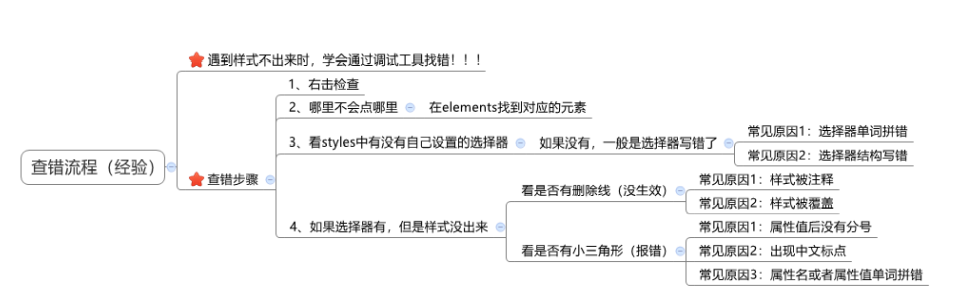
-
PxCook工具
测量尺寸和颜色,从外到内,先放宽高背景色,再放内容,调节内容的位置,控制文字细节 -
背景图位置负责2件事: 改变箭头在盒子里面的位置; 改变精灵图的位置,导致在精灵图中测量的尺寸不准确
解决方案有2种:- 书写背景图位置属性, 借助谷歌的调试工具调试具体的位置数值
- 书写标签的时候, a负责盒子,里面再添加一个span负责箭头